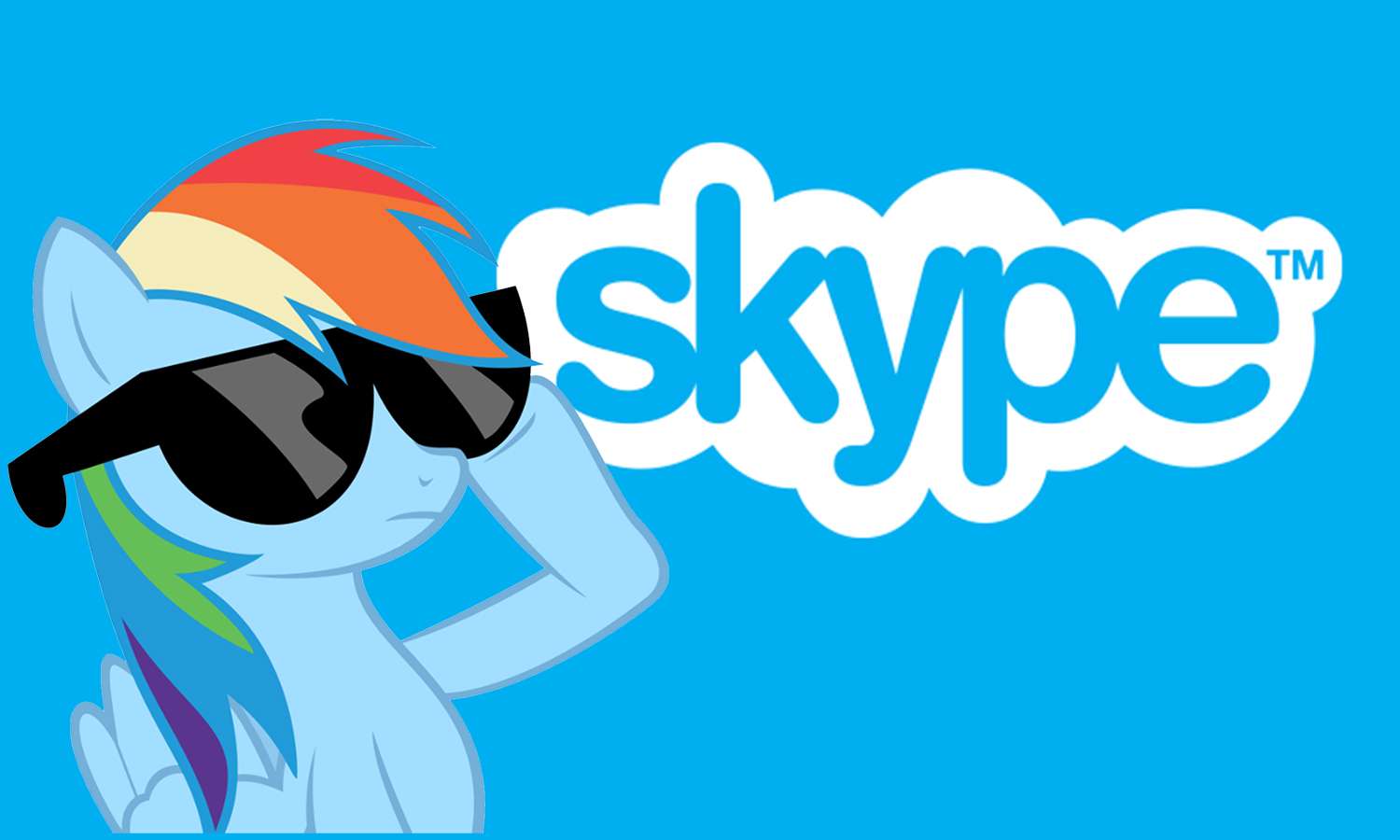Користувачі найпопулярнішого в світі месенджера Skype можуть самостійно встановлювати аватарки для Скайпу: де взяти, як встановити кращі картинки для вашого профілю розглянемо далі в статті.
Аватарка – це тематичне зображення, яке встановлюється в якості фотографії користувача облікового запису в соціальній мережі, грі або месенджері.
Встановивши вподобану фотографію в якості аватара, користувач може зробити унікальним зовнішній вигляд свого профілю.
Розглянемо детальніше всі способи, як можна поміняти фото аватара і де взяти, аватарки для скайпу, великий вибір яких можна завантажити безкоштовно.
Зміст
Зміна аватарки в браузері
Якщо у вас немає встановленого десктопного додатка Skype, змінити зображення профілю можна, скориставшись звичайним браузером. Дотримуйтеся вказівок:
Перейдіть на сайт Скайпу і введіть дані для входу в обліковий запис за посиланням:

Рис.1 – вхід в Скайп через браузер

Рис.2 – перехід в додаток для браузера
У вікні, знайдіть у правому верхньому куті ім’я свого профілю і натисніть на нього. Дочекайтеся завантаження нової веб-сторінки і перейдіть в бета-версії Skype для браузера;
зачекайте, поки програма збере дані про ваших контактах. Це може зайняти декілька хвилин;
після того, як у вікні вашого браузера відкрився Скайп, клацніть на фото свого профілю, як показано на малюнку;

Рис.3 – сторінка користувача в бета-версії програми
клікніть на фото, щоб прибрати аватар і поставити новий.
Вибір юзерпиков здійснюється за допомогою провідника вашого комп’ютера, тому обрану картинку необхідно попередньо завантажити на ваш ПК.

Рис.4 – зміни юзерпика
Також слід зауважити, що в браузерній версії месенджера відсутня можливість миттєво встановлювати в якості фотки аккаунта знімок з веб-камери.
Зміна картинки в десктопної програмою для ПК
Наступний спосіб підійде тим, у кого на комп’ютері встановлена версія Skype для робочого столу Windows.
Покрокова інструкція зміни фотографії профілю:
- знайдіть програму на своєму персональному комп’ютері або ноутбуці і відкрийте її. (месенджер встановлено на всіх справжніх версіях ОС Windows 8 і 10);

Рис.5 – запуск програми
- увійдіть у свій обліковий запис, налаштування якого ви хочете змінити;

Рис. 6 – вхід в обліковий запис
- дозвольте програмі отримувати доступ до приватним домашнім мережах, до яких підключено пристрій;

Рис.7 – запит Віндовс на дозвіл доступу
- зачекайте кілька секунд, поки ваш обліковий запис не відкриється в новому вікні програми;
тепер натисніть на вашу аватарку;

Рис.8 – головне вікно програми
- у правій частині вікна з’явиться набір доступних функцій профілю, які ви можете змінити. Натисніть кнопку «Змінити аватар», яка знаходиться відразу під вашим фото.

Рис. 9 – вікно налаштувань сторінки
- тепер ви можете вибрати кілька варіантів, як вставити картинку в скайп. Перший – зробіть фотографію з допомогою веб-камери. Другий – виберіть наявне на комп’ютері зображення;
- Щоб зробити фото, виберіть пристрій камери із запропонованого списку доступних девайсів і натисніть на клавішу «Зробити знімок»;

Рис.10 – вибір аватара. Створення фотографії з допомогою камери
Щоб вибрати існуюче зображення, просто натисніть кнопку «Огляд» і у вікні провідника знайдіть необхідну картинку.

Рис.11 – вибір аватарки. Завантаження існуючої картинки
Якщо після спроби завантаження фото, ви отримали системне повідомлення про те, що воно дуже маленьке, слід поміняти змінити розмір аватара в Скайпі.
Спробуйте вибрати зображення побільше або скористайтеся графічними редакторами, щоб збільшити дозвіл існуючої фотки.

Рис.11 повідомлення: занадто маленький розмір фото
Установка Юзерпика в Скайпі на Андроїд
Щоб поміняти фотку аккаунта на вашому пристрої Андроїд, для початку потрібно запустити клієнтську програму.
Тепер зайдіть у свій профіль і дочекайтеся повного завантаження даних.
Відкрийте головне меню. Для цього в лівому верхньому куті екрана натисніть на іконку у вигляді трьох горизонтальних ліній.
З’явитися наступна панель:

Рис.12 – вікно налаштувань клієнта
Натисніть на свою фотографію. Далі з’явиться список дій, які ви можете зробити (прибрати аватар, зробити знімок або завантажити існуюче зображення):

Рис. 13 – зміна аватарки
Виберіть необхідну дію і встановіть нове фото облікового запису. Відразу після вибору нової картинки, в головному меню ви побачите відповідні зміни:

Рис. 14 – змінена юзерпика сторінки
Де завантажити аватари? – кращі сервіси
Для популярного меседж-клієнта Skype в інтернеті можна знайти масу аватарок.
Представляємо вашій увазі кращі онлайн-сервіси для підбору юзерпиков в Рунеті:
Avatarko
На цьому сайті представлена колекція кращих аватарів не тільки для Скайпу, але також і для інших програм.
Ви можете вибрати картинки, виходячи з їх популярності чи дати додавання.
Також присутній розподіл за категоріями. Щоб зберегти зображення, натисніть на нього і у вікні натисніть на кнопку «Зберегти як».

Рис.15 – зовнішній вигляд сайту Avatarko
99px
Ще один класний сервіс, на який варто звернути увагу — 99px. Головна особливість сайту – на ньому представлені фотографії тільки з роздільною здатністю 99×99 пікселів.
Ідеальний розмір для використання в Скайпі. Тут можна безкоштовно завантажити аватар; картинки також зручно розбиті за категоріями.

Рис.16 – головна сторінка сервісу 99px
Avatava
Ще один корисний сервіс, на якому ви зможете швидко завантажити аватар – це Аватава.
Колекція аватарів і юзерпиков сайту налічує понад 300 тисяч різних і цікавих зображень.
Всі файли зручно розсортовані по вирішенню і тільки потім за категоріями. Дуже зручно для тих, хто шукає фотки конкретного розміру.

Рис.17 – зовнішній вигляд сайту Avatava (Аватарка)
Використання чужого юзерпика
Зберігати собі чужі аватарки в Скайпі не можна.
Однак, якщо ви побачили в іншого користувача картинку профілю, яка вам сподобалася, можна обійти цю заборону з допомогою одного простого способу.
Бажане зображення можна просто обрізати з скріншота і зберегти себе. Розглянемо на практиці, як зберегти чужий аватар.
Виберіть зі списку контактів цікавить користувача:

Рис. 18 – вибір користувача
Тепер натисніть на картинку його сторінки і натисніть кнопку Prt Sc [Print Screen] на клавіатурі вашого ПК, щоб зробити захоплення знімка екрану:

Рис. 19 – знімок екрану
Тепер просто обріжте кордону фото в будь-якому графічному редакторі. Отриману картинку встановіть у свій профіль.
Якщо з’явиться повідомлення про те, що картинка занадто маленька, ігноруйте його, натисніть «Продовжити».
Таким чином можна скачати зі Скайпу чужий юзерпік.

Рис. 20 – використання чужої аватарки
Тематичні відеоролики: